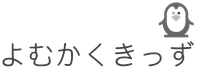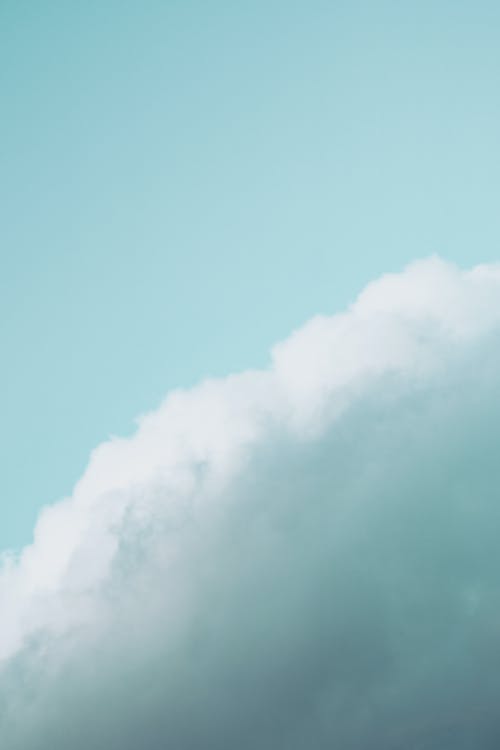ankiアプリで暗記カードを作成するときにエクセルを使用すると効率よく暗記カードを作成することができます。
今回はエクセルでのファイル作成方法からインポートしてスマホと同期するところまでパソコン初心者の方にもわかりやすく説明していきたいと思います。
エクセルで問題と答えのファイルを作成する
まずは下記のように❶A列に問題❷B列に答えを入力します
一つのデッキに作成したい問題と答えをすべて入力したら❸ファイルをクリックします。
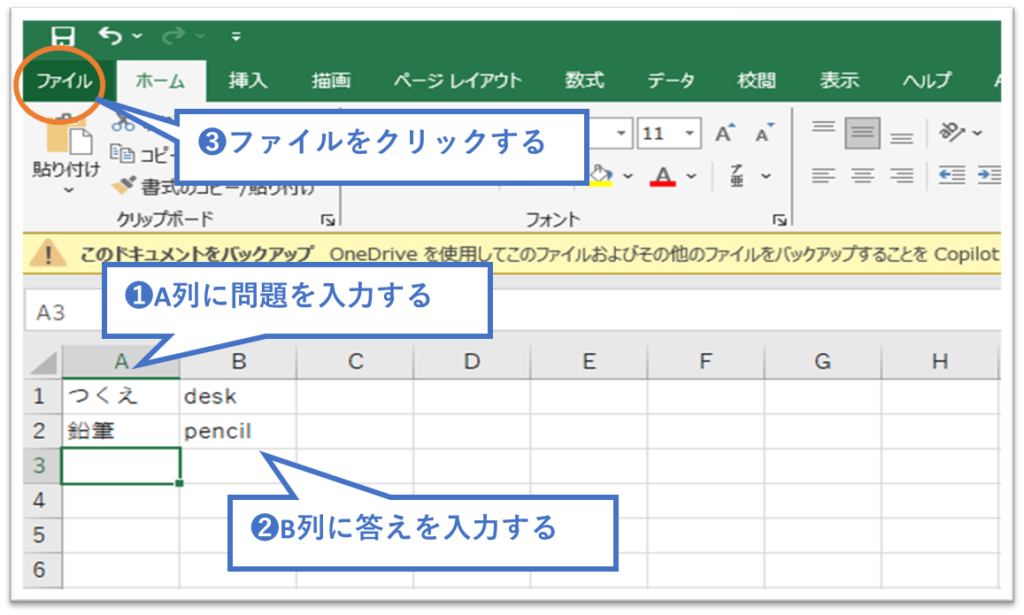
エクセルファイルの保存方法
ankiアプリにインポートするために、エクセルのデータを保存する際に必要な設定があります。
①名前を付けて保存をクリックします。
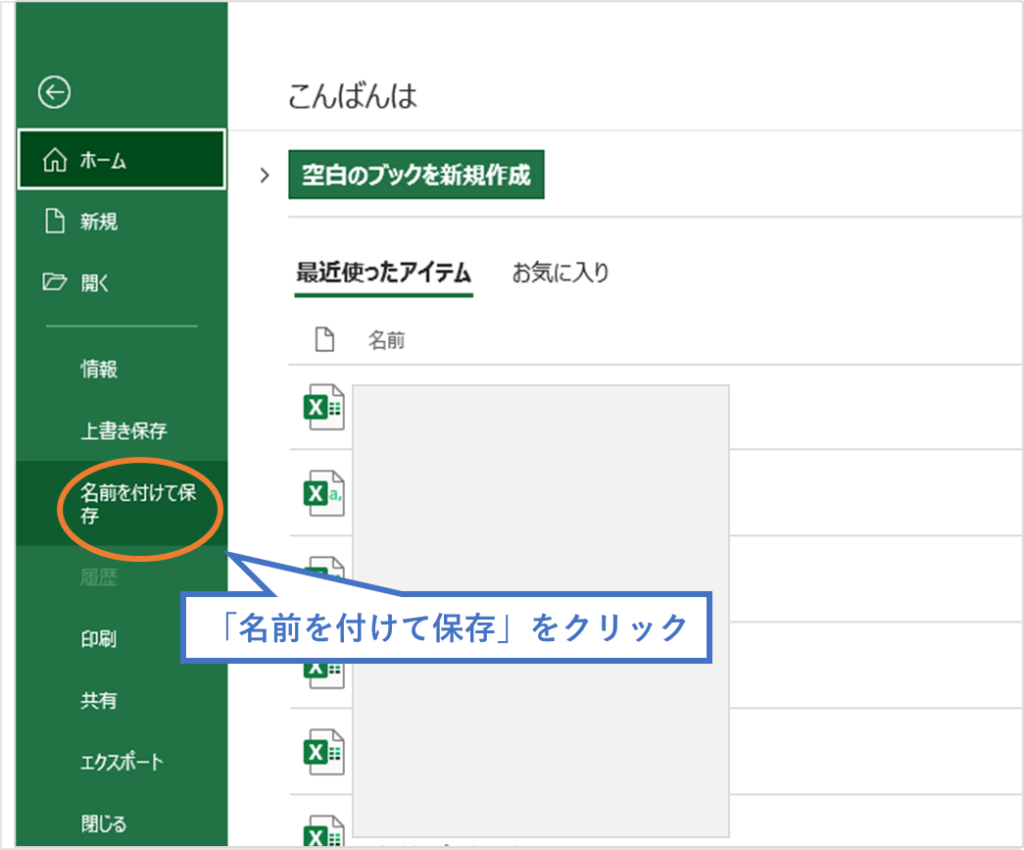
②保存先を選択して(下記はデスクトップに保存しています)、ファイルの種類をCSV UT-8(コンマ区切り)をクリックします。
※CSV(コンマ区切り)という似ている名前があるので間違えないようにUT-8の表記がある方を選択するようにしてください。
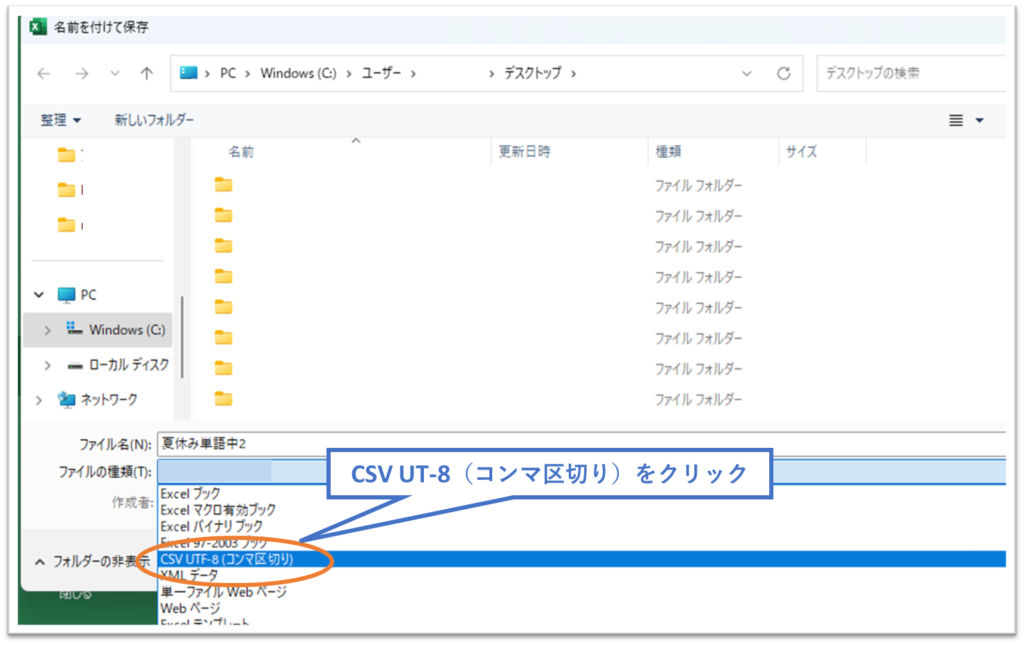
※保存先のエクセルファイルのアイコンは下図のようにa,になっています。

エクセルファイルのインポート方法
①Ankiアプリを開き、❶デッキを作成をクリックし、❷デッキ名を入力したら「OK」をクリックします。
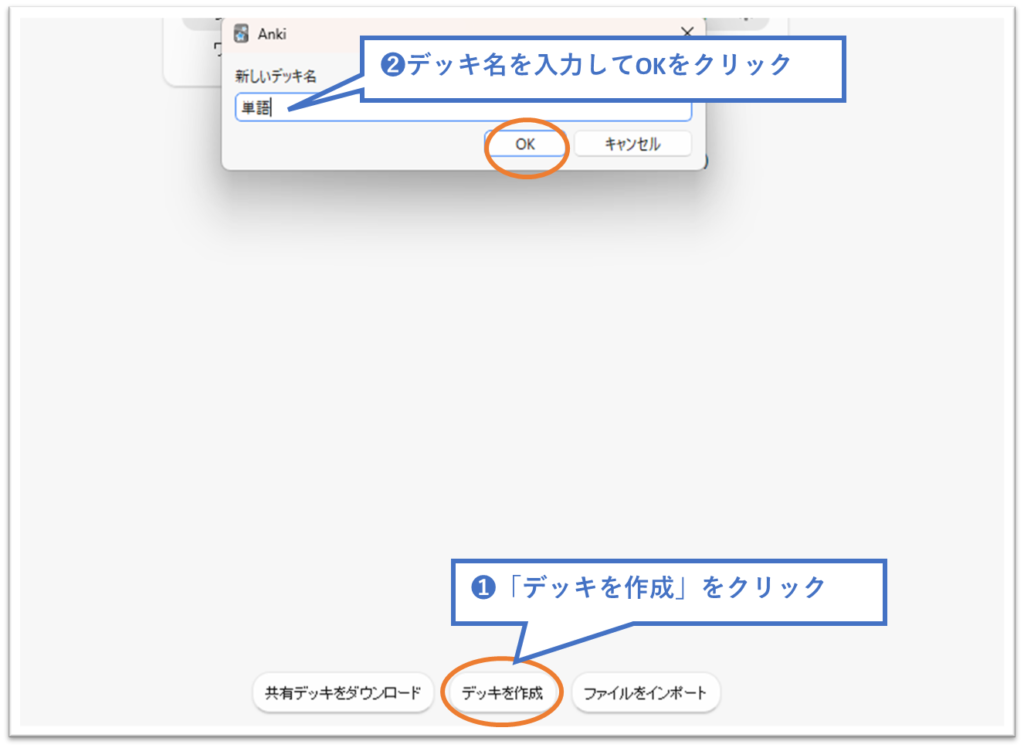
②次に❶ファイルのインポートをクリックして、❷ファイルを選択して「開く」をクリックします。
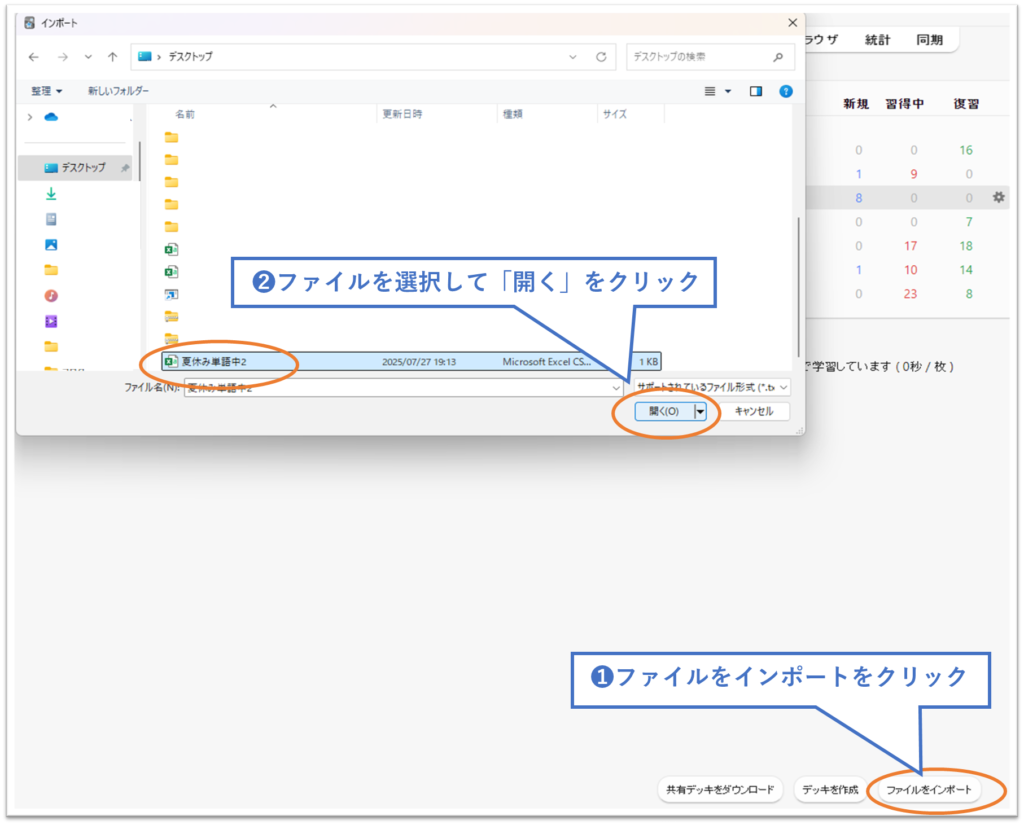
③❶インポートのオプションで該当のデッキを選択して、❷インポートをクリックします。

④下記の画面が出たらインポート成功なので、✕をクリックして閉じます。
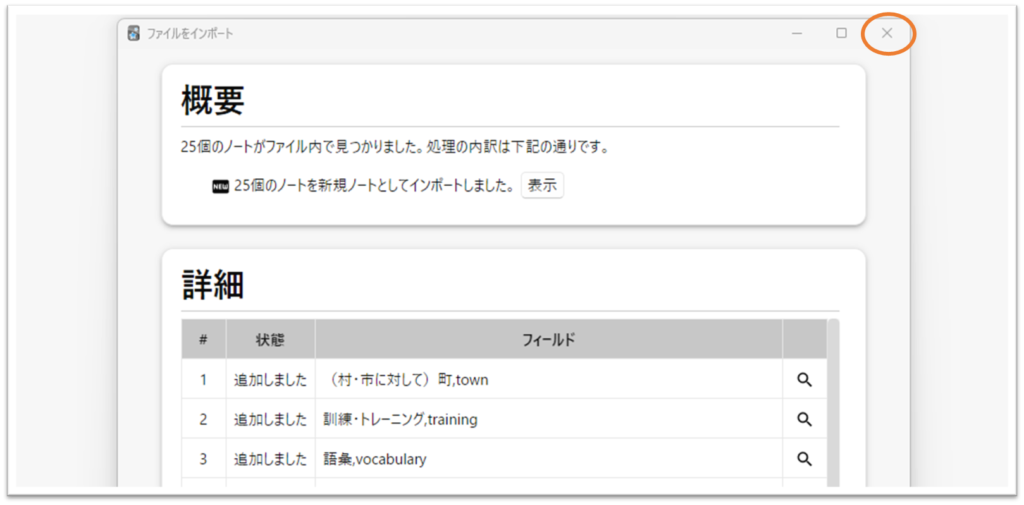
⑤これで新しくデッキが作成されました。
スマホと同期する方法
①❶上記で作成したデッキが追加されていることを確認したら、❷同期をクリックします。
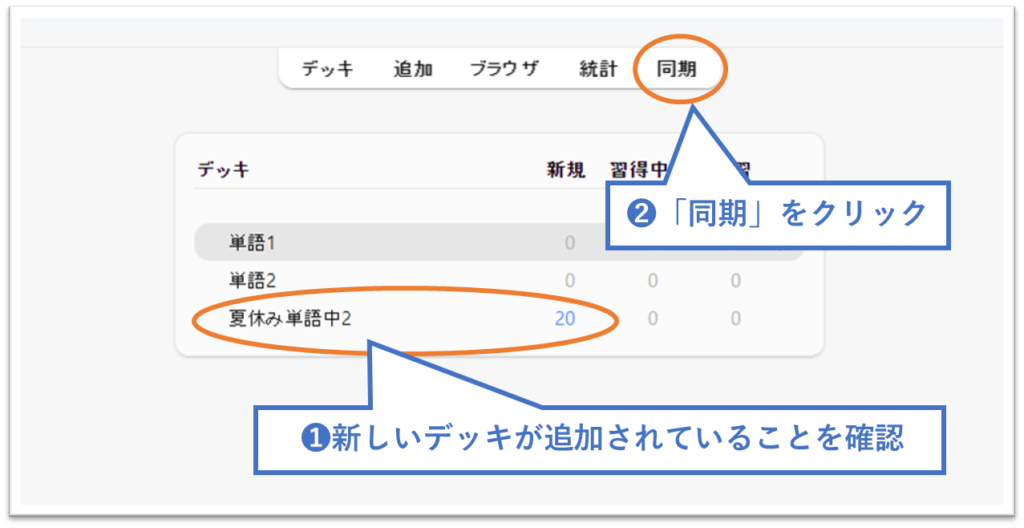
②スマホのAnkiアプリ上で、下記をタップします。
(矢印の端に赤い丸があるのは同期されていない新しいカードがあるという意味)
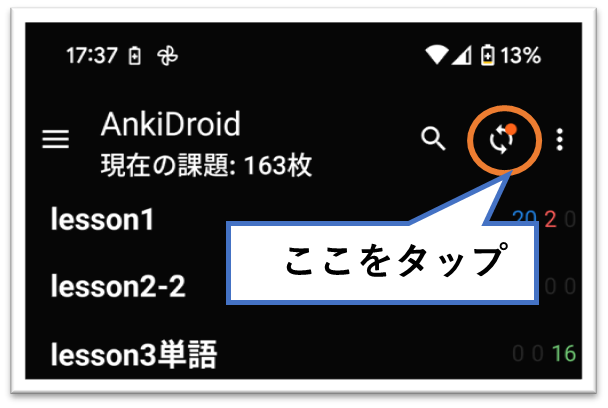
③タップすると赤い小さい丸が消えて、新しいカードが同期されています。
まとめ
ちょっと難しそうに思うかもしませんが、エクセルでのファイルの保存の際、種類さえ間違えずに保存できれば大丈夫なので、Ankiアプリ問題作成に活用してみてください。
新しいデッキを作る方法はいくつかあるのですが、これが一番シンプルなやり方だと思います。